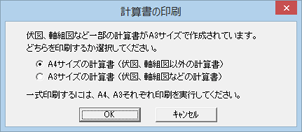構造計算
入力したデータから構造計算を実行して、計算結果をもとにエラーを解消します。
メモ
- エラーの発生理由と対処方法については、「エラーメッセージ一覧」を参照してください。
構造計算を実行するA630650_kei_sec31
 「許容応力度計算モード」
「許容応力度計算モード」 「梁基礎算定モード」で計算対象を選びます。
「梁基礎算定モード」で計算対象を選びます。 「構造計算」をクリックします。
「構造計算」をクリックします。- 「構造計算」ダイアログで計算を行う範囲を設定します。
- 計算書の条件を設定して、「計算実行」をクリックします。
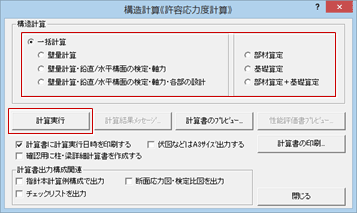
- 確認画面で「はい」をクリックします。
初期設定または見付面積に変更があった場合は、確認画面で「OK」をクリックします。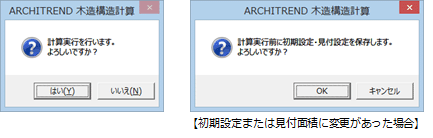
- 構造計算が終了すると、「結果確認」ダイアログが表示されます。
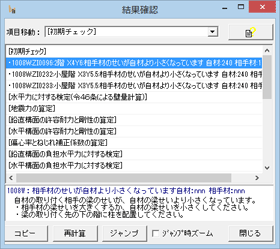
メモ
-
構造計算した結果、柱、梁は検定比によって「NG部材」「適正部材」「余裕部材」に色分け表示されます。
(色分けについては「基準検定比を設定するには」を参照)
「構造計算」ダイアログの機能A630650_kei_sec35
 「許容応力度計算モード」
「許容応力度計算モード」 「梁基礎算定モード」でダイアログが異なります。
「梁基礎算定モード」でダイアログが異なります。
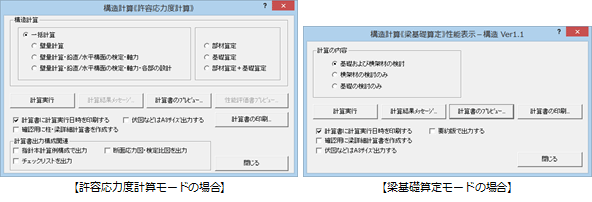
| 一括計算 | 壁量計算から接合部の設計、基礎の設計までをすべて計算します。一括計算の結果、NGが多い場合は、再度「壁量計算」で計算実行し、エラーを解消したら次の計算に進んでください。 |
| 壁量計算 | 初期チェック、令46条の壁量計算までを計算します。 |
| 壁量計算・鉛直/水平構面の検定・軸力 | 上記に加え、鉛直構面・水平構面の負担水平力に対する検定、軸力までを計算します。 |
| 壁量計算・鉛直/水平構面の検定・軸力・各部の設計 | 上記に加え、柱・梁など各部材の設計までを計算します(ただし、接合部の設計、基礎の設計は含みません)。 |
| 部材算定(※) | 水平力に対する構面の検討を省略して、部材の算定のみを行います。「柱の設計」「梁の設計」「垂木の設計」「母屋・棟木の設計」「根太の設計」について計算します。 ※「初期設定:構造計算条件Ⅰ」の「柱・梁の計算書出力」で、柱または梁の「一覧出力」がOFFの場合、柱または梁の算定は行われません。 |
| 基礎算定(※) | 水平力に対する構面の検討を省略して、基礎の算定のみを行います。「接地圧に対するフーチングの幅と配筋の検定」「基礎梁の断面と配筋の検定」について計算します。 |
| 部材算定+基礎算定(※) | 水平力に対する構面の検討を省略して、部材と基礎の算定のみを行います。 |
| ※「部材算定」「基礎算定」「部材算定+基礎算定」は、構造計算まで必要ない2階建築物で性能表示等級2以上をとる場合に、横架材・基礎を検討したいときに使用します。 | |
| 計算実行 | 指定した条件で、構造計算を実行してエラーを確認します。 |
| 計算結果メッセージ | 計算を実行している場合に計算結果を開きます。「計算結果メッセージを確認する」を参照してください。 |
| 計算書のプレビュー 性能評価書プレビュー |
「計算書をプレビュー表示する」を参照してください。 性能評価書は、「初期設定:構造計算条件Ⅰ」の「性能表示評価を行う」をONにして構造計算を実行したときに有効になります。 |
| 計算書の印刷 | 「計算書を印刷する」を参照してください。 |
| 計算書に計算実行日時を印刷する | 計算書の表紙以外の全ページ上部に、物件名と作成日時を出力するときはONにします。 |
| 確認用に柱・梁詳細計算書を作成する | 柱、梁について、確認用に詳細計算書を作成するときはONにします。計算実行後、 「確認」メニューの「部材を指定して詳細計算書を確認」、および柱、梁の属性変更ダイアログの「計算書」で詳細計算書を確認できます。 「確認」メニューの「部材を指定して詳細計算書を確認」、および柱、梁の属性変更ダイアログの「計算書」で詳細計算書を確認できます。※ 構造計算書の「各部の設計」には出力されません。構造計算書に詳細計算書を出力するには、柱、梁の属性変更ダイアログの「詳細計算書出力」を「する」に変更する必要があります。 |
| 伏図などはA3サイズ出力する | 図面が含まれるページをA3サイズで出力するときはONにします。OFFのときは、すべてのページがA4サイズで出力され、図面もA4サイズの幅に合わせて縮小されます。 A3サイズで出力されるのは、以下の図面が含まれるページです。「柱壁伏図」「床伏図」「略軸組図」「有効耐力壁の配置と耐力の算定」「耐力壁配置図」「水平構面の許容耐力の算定」「鉛直構面の水平荷重時の応力図および検定比図」「軸力図」「耐力壁の許容耐力時の軸力」「金物配置伏図」「基礎の設計」「アンカーボルト配置図」 ※「初期設定:グリッド」の「範囲X」が「X25」以上の場合、この項目の初期値はONになります。 |
| 指針本計算例構成で出力 | 「木造軸組工法住宅の許容応力度設計」の目次構成で計算書を出力するときはONにします。OFFのときは旧グレー本指針の目次構成になります。 |
| 断面応力図・検定比図を出力 | 計算書に「断面応力図・検定比図」を出力するときはONにします。なお、この設定にかかわらず、「梁の設計」の詳細計算書には長期荷重時の曲げモーメント図が作成されます。 |
| チェックリストを出力 | 計算書にチェックリストを出力するときはONにします。「初期設定:設計方針」の「チェックリスト(1)」~「チェックリスト(4)」の内容が出力されます。 |
計算結果メッセージを確認するA630650_kei_sec32
- 「結果確認」ダイアログのエラーをクリックします。
ダイアログ下部に、エラーの理由と対処方法が表示されます。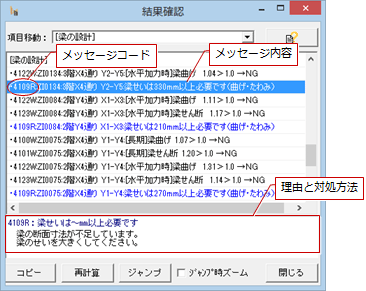
色 コード 種類 内容 赤 ****E エラー 計算に影響があるものです。修正しないと計算が先に進みません。 青 ****R 是正 判定がNGとなる部材があり、データの配置や断面サイズなどの修正が必要です。 黒 ****W 警告 警告や是正メッセージの詳細内容を示し、OKかどうかを確認するものです。データを確認して修正が必要かどうかを設計者が判断し、修正不要と判断する場合はメッセージを無視しても構いません。 - 「ジャンプ」が表示されている場合はクリックして、部材の属性を修正します。
クリックできない(エラー部材を1つに特定できない)場合は、エラーの階を開いて部材の属性を修正します。 - 「再計算」をクリックして、確認画面で「はい」をクリックします。
- 同様にして、エラーがなくなるまでデータの修正と再計算を繰り返し、「閉じる」をクリックします。
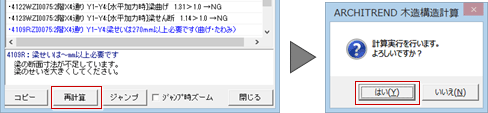
項目移動 選択した項目の行に移動します。 コピー 「結果確認」ダイアログに表示されたメッセージの内容をクリップボードにコピーします。テキストエディタなど他のアプリケーションで貼り付けることができます。
※ダイアログ下部のエラー理由と対処方法はコピーされません。再計算 エラー箇所の部材などを変更したら、計算を再実行します。 ジャンプ メッセージの対象部材が1つに絞られている場合のみ有効です。
選択しているメッセージの対象部材がある階を開いて、対象部材を選択状態にします。メッセージ行をダブルクリックしても同様になります。ジャンプ時ズーム 「ジャンプ」を実行したとき、対象部材を拡大表示するときはONにします。CAD画面の表示範囲を変更したくないときは、OFFにします。 閉じる 「結果確認」ダイアログを閉じて、「構造計算」ダイアログに戻ります。
メモ
- 赤のエラーメッセージは、修正しないと先の計算に進みません。また、「水平力に対する検定(令46条による壁量計算)」などの青の是正メッセージにも修正しないと先の計算に進まないものがあります。計算が途中までしかされていない場合は、これらのエラーを解消してから再計算してください。
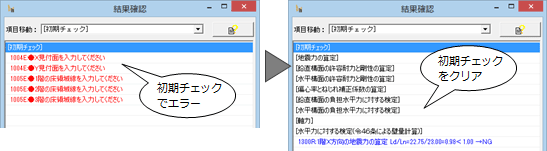
- エラーの出かた、設計者の判断によって解消方法は異なるため、順序は1つではありませんが、基本的には上から順に解消していきます。
| ① | 「初期チェック」のエラーを解消
構造計算前にデータに不備がないかチェックしています。これを修正することで他のエラーが解消されることもあるので、まず「初期チェック」を解消します。 |
| ② | 「令46条による壁量計算」のエラーを解消
許容応力度計算でも「壁量計算」が必要です。修正しないと先の計算に進まないので、必ず解消します。 |
| ③ | 「鉛直構面の負担水平力に対する検定」のエラーを解消
耐力要素の壁倍率、位置などを変更すると、その通りの鉛直構面の許容耐力と剛性、ねじれ補正係数、軸力、柱脚柱頭引張耐力など多くのものに影響します。そのため、まず鉛直構面に関するエラーを解消します。 |
| ④ | 「梁の設計」に関するエラーを解消
部材の断面積の修正で対処する場合は、特に順序はありません。 水平力作用時のエラーの場合は、耐力壁の許容耐力による軸力を受けるため、③の対処によって必要な梁せいも変わってきます。 |
| ⑤ | 「基礎の設計」に関するエラーを解消
基礎梁の短期応力やアンカーボルトの許容せん断力には、柱の位置や耐力壁の壁倍率(鉛直構面の許容せん断耐力、柱脚柱頭の必要引張耐力など)が影響するため、最後の方に検討します。 |
計算書をプレビュー表示するA630650_kei_sec33
構造計算書や性能評価書をプレビュー表示するには、「構造計算」ダイアログの「計算書のプレビュー」または「性能評価書プレビュー」をクリックします。プレビュー表示から印刷も実行できます。
なお、計算結果にNGがある場合、構造計算書の目次に「NG」が表示されます。
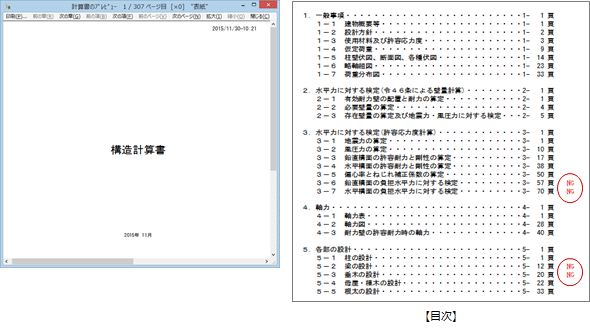
| 印刷 | 計算書を印刷します。 印刷するページを指定するときは、「印刷」ダイアログの「ページ範囲」で「ページ指定」を選び、プレビューのタイトルバーに表示されているページ番号を入力します。範囲を指定する場合は、「200-206」のように開始ページと終了ページを「-」(半角ハイフン)でつないで入力します。 |
| 前の章 次の章 |
現在表示しているページの章の先頭ページ(先頭ページを表示していた場合は1つ前の章の先頭ページ)、または次の章の先頭ページに移動します。「計算書のプレビュー」ダイアログがアクティブであるとき、キーボードの「↑」「↓」でも移動できます。 |
| 前の項 次の項 |
現在表示しているページの項より1つ前の項の先頭ページ、または次の項の先頭ページに移動します。 |
| 前のページ 次のページ |
現在表示しているページの1ページ前、または次のページに移動します。「計算書のプレビュー」ダイアログがアクティブであるとき、キーボードの「←」「→」でも移動できます。 |
| 拡大、縮小 | 画面上の印刷イメージを拡大、縮小します。大きさは8段階あります。プレビュー画面内を左クリックで拡大、右クリックで縮小になります。 |
| 閉じる | 「計算書のプレビュー」ダイアログを終了して、「構造計算」ダイアログに戻ります。 |
メモ
- 「構造計算」ダイアログの「伏図などはA3サイズ出力する」をONにして構造計算を実行した場合、A3サイズのページを含む計算書が作成されるため、印刷時に確認画面が表示されます。
異なるサイズの計算書は一度に印刷できないので、印刷する計算書を選んで、それぞれ印刷を実行してください。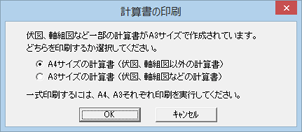
計算書を印刷するA630650_kei_sec34
構造計算書や性能評価書を印刷します。構造計算書は印刷する章や項を選択することもできます。
- 「構造計算」ダイアログの「計算書の印刷」をクリックします。
- 「計算書の印刷」ダイアログで「構造計算書」または「性能評価書」を選びます。
※ 性能評価書は、「初期設定:構造計算条件Ⅰ」の「性能表示評価を行う」をONにして構造計算を実行したときに有効になります。 - 「出力項目」で出力する章や項にチェックを付けて、「印刷実行」をクリックします。
※ 性能評価書の場合は、出力項目を設定できません。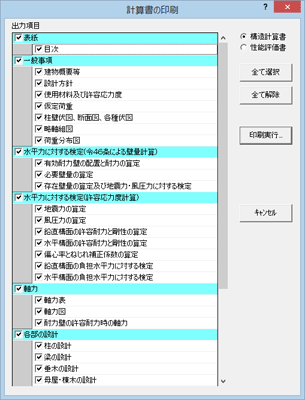
全て選択 「出力項目」のすべての項目にチェックを付けます。 全て解除 「出力項目」のすべての項目のチェックをはずします。 - 計算書が50枚以上になる場合は確認画面が表示されるので、「OK」をクリックします。
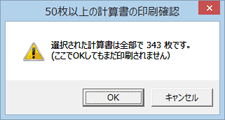
- 「印刷」ダイアログの「印刷」をクリックします。
印刷が開始されます。
メモ
- 「構造計算」ダイアログの「指針本計算例構成で出力」の設定によって出力項目が異なります。また、初期設定で設定した条件によって作成されない項目があります。作成されない項目は「出力項目」には表示されません。
- 「構造計算」ダイアログの「部材算定」「基礎算定」「部材算定+基礎算定」のいずれかをONにして計算した場合は、一部の出力項目のみになります。
- 「構造計算」ダイアログの「伏図などはA3サイズ出力する」をONにして構造計算を実行した場合、A3サイズのページを含む計算書が作成されるため、印刷時に確認画面が表示されます。
異なるサイズの計算書は一度に印刷できないので、印刷する計算書を選んで、それぞれ印刷を実行してください。